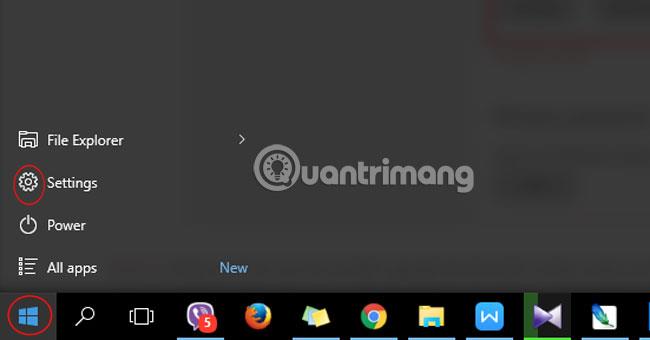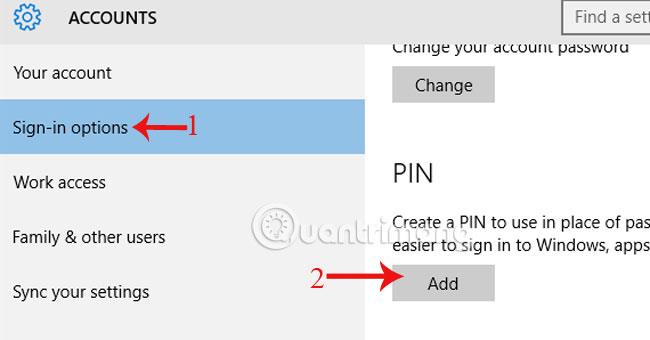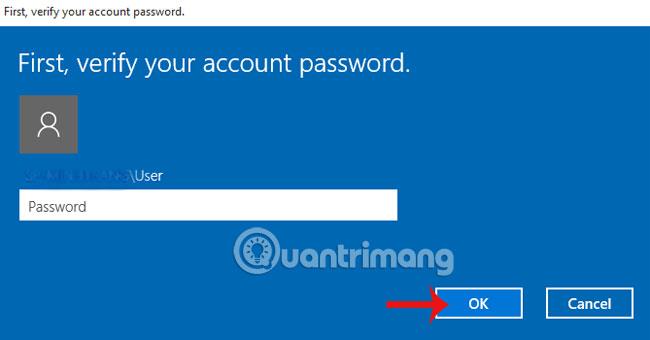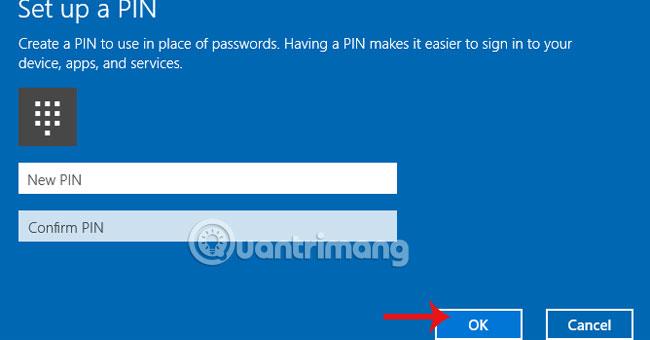Parasti, lai izveidotu datora aizsardzības barjeru, mēs joprojām domājam par paroles iestatīšanu. Tomēr ir daudz vienkāršāks veids, kā izmantot akumulatoru operētājsistēmā Windows 10, lai pieteiktos datorā. Instalējot PIN kodu, operētājsistēmai piekļūsit ātrāk, vienlaikus saglabājot datora drošību.
1. darbība:
Noklikšķiniet uz Windows ikonas apakšā, atlasiet Iestatījumi .
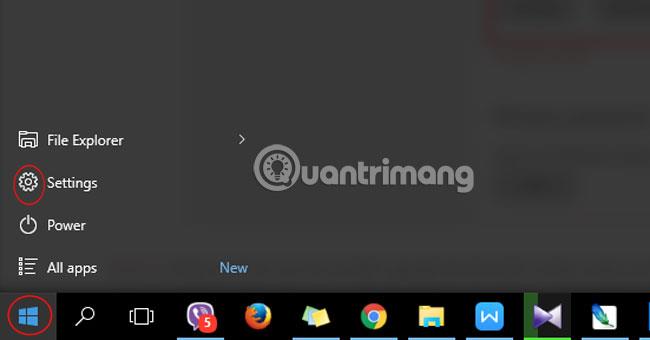
2. darbība:
Šeit noklikšķiniet uz Konti.
3. darbība:
Atveriet sadaļu Pierakstīšanās opcijas un sadaļā PIN atlasiet Pievienot PIN iestatījumus.
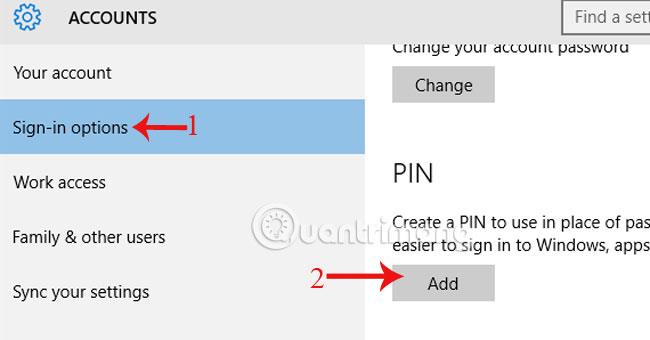
4. darbība:
Parādās logs, kurā jums jāievada konts, lai pieteiktos sistēmā. Noklikšķiniet uz Labi.
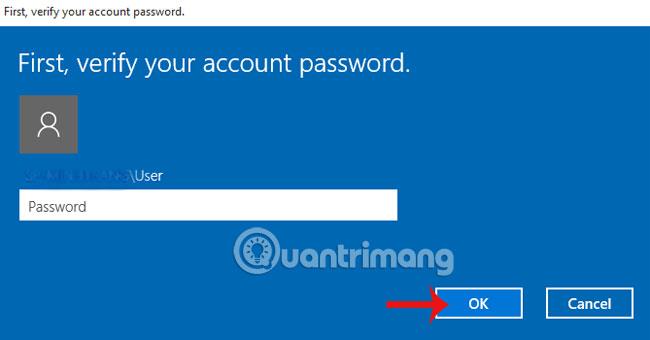
5. darbība:
Tiek parādīts PIN iestatīšanas panelis . Ievadiet PIN un nospiediet OK , kad esat pabeidzis. Ņemiet vērā, ka PIN kodam ir jābūt vismaz 4 rakstzīmēm no 0 līdz 9, tas nesatur burtus vai speciālās rakstzīmes. Pin koda garums nav ierobežots.
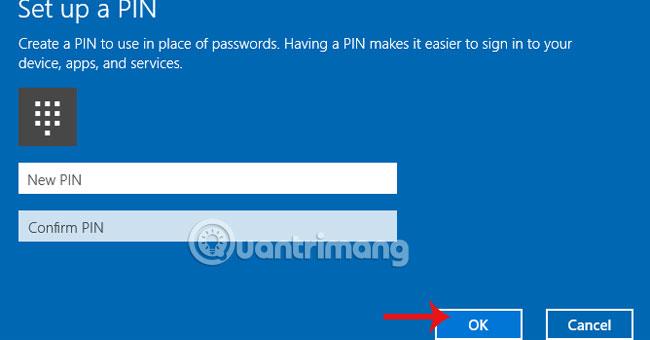
Plašāku informāciju skatiet tālāk esošajā rakstā:
Novēlam veiksmi!